第6章 利用绘图辅助工具精确绘图
- 格式:ppt
- 大小:728.00 KB
- 文档页数:33

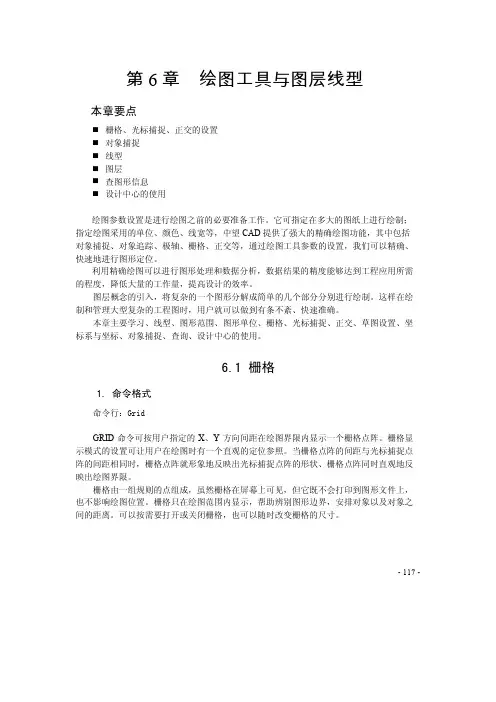
第6章绘图工具与图层线型本章要点栅格、光标捕捉、正交的设置对象捕捉线型图层查图形信息设计中心的使用绘图参数设置是进行绘图之前的必要准备工作。
它可指定在多大的图纸上进行绘制;指定绘图采用的单位、颜色、线宽等,中望CAD提供了强大的精确绘图功能,其中包括对象捕捉、对象追踪、极轴、栅格、正交等,通过绘图工具参数的设置,我们可以精确、快速地进行图形定位。
利用精确绘图可以进行图形处理和数据分析,数据结果的精度能够达到工程应用所需的程度,降低大量的工作量,提高设计的效率。
图层概念的引入,将复杂的一个图形分解成简单的几个部分分别进行绘制。
这样在绘制和管理大型复杂的工程图时,用户就可以做到有条不紊、快速准确。
本章主要学习、线型、图形范围、图形单位、栅格、光标捕捉、正交、草图设置、坐标系与坐标、对象捕捉、查询、设计中心的使用。
6.1 栅格1.命令格式命令行:GridGRID命令可按用户指定的X、Y方向间距在绘图界限内显示一个栅格点阵。
栅格显示模式的设置可让用户在绘图时有一个直观的定位参照。
当栅格点阵的间距与光标捕捉点阵的间距相同时,栅格点阵就形象地反映出光标捕捉点阵的形状、栅格点阵同时直观地反映出绘图界限。
栅格由一组规则的点组成,虽然栅格在屏幕上可见,但它既不会打印到图形文件上,也不影响绘图位置。
栅格只在绘图范围内显示,帮助辨别图形边界,安排对象以及对象之间的距离。
可以按需要打开或关闭栅格,也可以随时改变栅格的尺寸。
- 117 -中望CAD2010标准教程- 118 -2.操作步骤栅格间距的设置可通过执行settings 命令, 或者下拉菜单[工具]→[草图设置],从弹出的草图设置对话框完成,中望CAD2010增强了原有的捕捉和栅格的设置功能,通过这些新功能,用户能为捕捉间距和栅格间距强制指定同一 X 和 Y 间距值,指定主栅格线相对于次栅格线的频率,限制栅格密度和控制栅格是否超出指定区域等功能。
如图6-1所示。



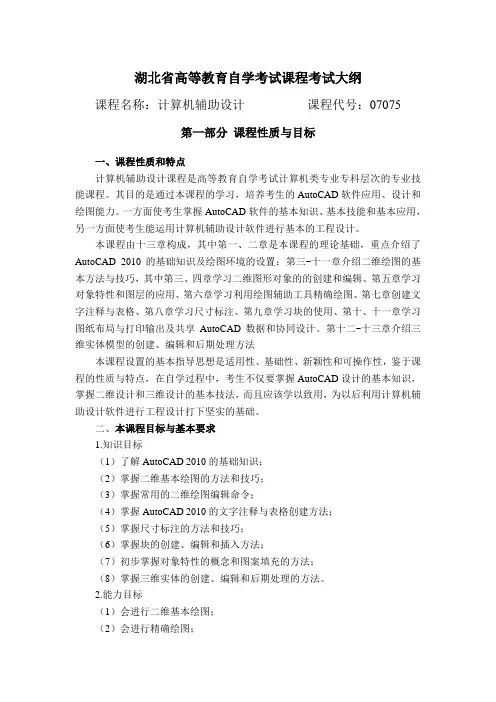
湖北省高等教育自学考试课程考试大纲课程名称:计算机辅助设计课程代号:07075第一部分课程性质与目标一、课程性质和特点计算机辅助设计课程是高等教育自学考试计算机类专业专科层次的专业技能课程。
其目的是通过本课程的学习,培养考生的AutoCAD软件应用、设计和绘图能力。
一方面使考生掌握AutoCAD软件的基本知识、基本技能和基本应用,另一方面使考生能运用计算机辅助设计软件进行基本的工程设计。
本课程由十三章构成,其中第一、二章是本课程的理论基础,重点介绍了AutoCAD 2010的基础知识及绘图环境的设置;第三~十一章介绍二维绘图的基本方法与技巧,其中第三、四章学习二维图形对象的的创建和编辑、第五章学习对象特性和图层的应用、第六章学习利用绘图辅助工具精确绘图、第七章创建文字注释与表格、第八章学习尺寸标注、第九章学习块的使用、第十、十一章学习图纸布局与打印输出及共享AutoCAD数据和协同设计。
第十二~十三章介绍三维实体模型的创建、编辑和后期处理方法本课程设置的基本指导思想是适用性、基础性、新颖性和可操作性,鉴于课程的性质与特点,在自学过程中,考生不仅要掌握AutoCAD设计的基本知识,掌握二维设计和三维设计的基本技法,而且应该学以致用,为以后利用计算机辅助设计软件进行工程设计打下坚实的基础。
二、本课程目标与基本要求1.知识目标(1)了解AutoCAD 2010的基础知识;(2)掌握二维基本绘图的方法和技巧;(3)掌握常用的二维绘图编辑命令;(4)掌握AutoCAD 2010的文字注释与表格创建方法;(5)掌握尺寸标注的方法和技巧;(6)掌握块的创建、编辑和插入方法;(7)初步掌握对象特性的概念和图案填充的方法;(8)掌握三维实体的创建、编辑和后期处理的方法。
2.能力目标(1)会进行二维基本绘图;(2)会进行精确绘图;(3)能对二维图形进行适当的编辑修改;(4)会在AutoCAD环境中进行文字和表格的输入;(5)能对AutoCAD图形进行适当的尺寸标注;(6)会创建块、修改块和插入块;(7)会进行图案填充;(8)能创建、编辑普通三维实体;会对三维实体进行后期处理。
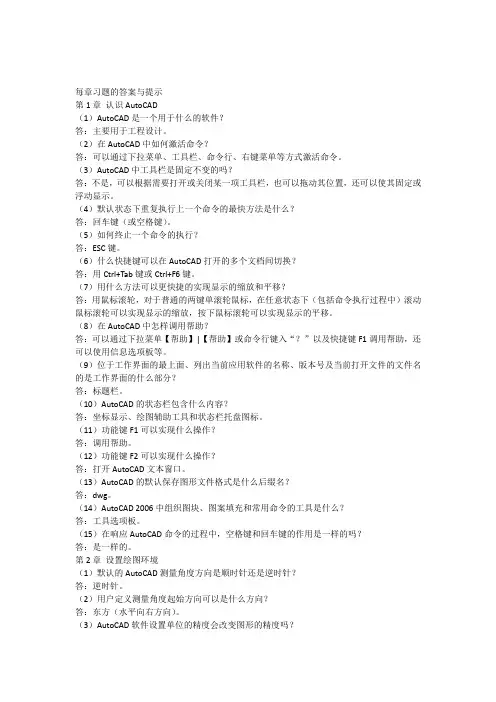


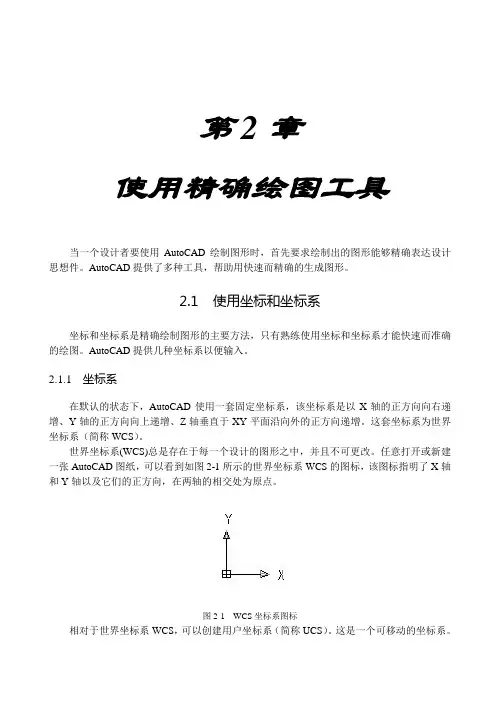
第2章使用精确绘图工具当一个设计者要使用AutoCAD绘制图形时,首先要求绘制出的图形能够精确表达设计思想件。
AutoCAD提供了多种工具,帮助用快速而精确的生成图形。
2.1使用坐标和坐标系坐标和坐标系是精确绘制图形的主要方法,只有熟练使用坐标和坐标系才能快速而准确的绘图。
AutoCAD提供几种坐标系以便输入。
2.1.1坐标系在默认的状态下,AutoCAD使用一套固定坐标系,该坐标系是以X轴的正方向向右递增、Y轴的正方向向上递增、Z轴垂直于XY平面沿向外的正方向递增。
这套坐标系为世界坐标系(简称WCS)。
世界坐标系(WCS)总是存在于每一个设计的图形之中,并且不可更改。
任意打开或新建一张AutoCAD图纸,可以看到如图2-1所示的世界坐标系WCS的图标,该图标指明了X轴和Y轴以及它们的正方向,在两轴的相交处为原点。
图2-1WCS坐标系图标相对于世界坐标系WCS,可以创建用户坐标系(简称UCS)。
这是一个可移动的坐标系。
15AutoCAD2005 三周通UCS 对于输入坐标、定义图形平面和设置视图非常有用。
改变UCS 并不改变视点。
只改变坐标系的方向和倾斜。
创建三维对象时,可以重新定位UCS 来简化工作。
如图2-2所示,UCS坐标系的图标。
图2-2UCS坐标系图标在实际使用中UCS坐标系是可以任意倾斜及旋转的,UCS坐标系的图标形态也是根据用户的定义而呈现不同形态。
AutoCAD确定坐标点的位置时,提供了以下几种坐标输入方法:直角坐标、极坐标、柱面坐标和球坐标。
2.1.2二维坐标输入直角坐标就是表示法是我们在生活中常用的坐标表示法,通过在二维平面上建立两个相互垂直的坐标轴的距离来指定点的位置。
在AutoCAD中它被分为了两种表示方法:绝对坐标和相对坐标。
1.绝对直角坐标绝对直角坐标就是我们在确定直线、圆弧等图形对象的每一点的X、Y、Z坐标值时,都是以原点作为参照对象的。
在AutoCAD中的表示方法是:X,Y,Z,例如,70,82,46和123,89,-32都是正确的表示方法。
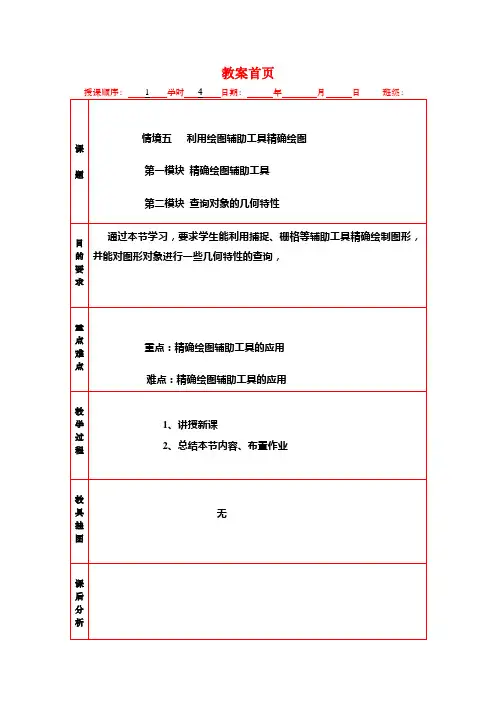
教案首页
内蒙古建筑职业技术学院
内蒙古建筑职业技术学院
内蒙古建筑职业技术学院
【对象捕捉】快捷菜单
用户可以在其中选择所需要的对象捕捉选项。
也可以在图所示的【对象捕捉】工具栏中单击所需的对象捕捉图标。
打开【对象捕捉】
定义】对话框中选中【对象捕捉】选项,即可在绘图区出现【对象捕捉】工具栏,不需要在屏幕显示此工具栏时,点工具栏右上角的
内蒙古建筑职业技术学院
【临时追踪点】工具:可在一次操作中创建多条追踪线,然后根据这些追踪线确定要定位的点。
【捕捉自】工具:在命令提示指定下一个点时,
【对象捕捉】设置
内蒙古建筑职业技术学院
内蒙古建筑职业技术学院
内蒙古建筑职业技术学院
内蒙古建筑职业技术学院。